Comment vendre des cartes-cadeaux WooCommerce sur votre boutique en ligne ?
Publié: 2020-06-16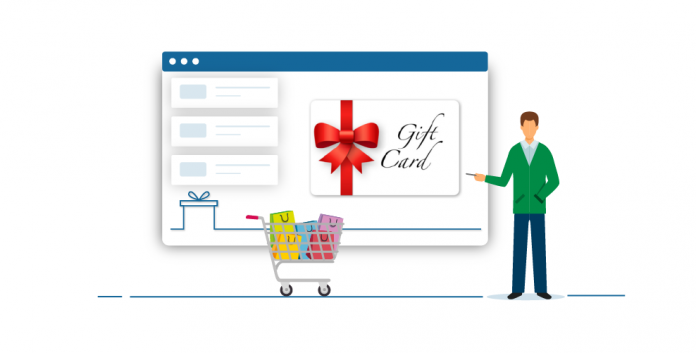
Dernière mise à jour - 8 juillet 2021
Les cartes-cadeaux de WooCommerce sont les préférées des consommateurs. Donnez aux consommateurs une opportunité exclusive d'offrir des chèques-cadeaux à leurs proches en utilisant le plugin de carte-cadeau WooCommerce.
Les gens sont généralement attirés par les cadeaux, de sorte que les bons plugins de cartes-cadeaux WooCommerce peuvent apporter plus de trafic dans votre magasin.
De nos jours, environ 60 % des clients préfèrent les cartes-cadeaux WooCommerce aux autres.
Pour vous aider dans votre quête, nous vous montrerons comment créer et appliquer des cartes-cadeaux WooCommerce en utilisant le meilleur plugin de carte-cadeau pour WooCommerce, Gift Press.
Qu'est-ce qu'une carte cadeau WooCommerce ?
Une carte-cadeau est un produit prépayé semblable à une carte de crédit/débit fourni par les magasins de commerce électronique pour satisfaire le consommateur. Les clients achètent ces cartes-cadeaux WooCommerce lors d'occasions spéciales pour les envoyer à leurs proches.
Il existe une certaine valeur dans les cartes-cadeaux WooCommerce, de sorte que le destinataire peut l'utiliser pour passer la commande dans le magasin spécifié. Les cartes-cadeaux sont un moyen efficace de fidéliser et de fidéliser la clientèle.
Votre boutique a-t-elle besoin d'une extension de carte-cadeau WooCommerce ?
Oui, votre magasin a besoin d'une extension de carte-cadeau WooCommerce car une carte-cadeau profite à la fois au client et au propriétaire du magasin. En offrant des cartes-cadeaux, vous pouvez augmenter l'engagement avec vos clients et attirer de nouveaux prospects simultanément.
Le plugin GiftPress pour WooCommerce est l'un de ces outils qui peut vous aider à créer, vendre et gérer des cartes-cadeaux dans votre boutique WooCommerce. Il a un écosystème de fonctionnalités comme,
- Dates d'expiration uniques pour les cartes-cadeaux.
- Modèles de cartes-cadeaux préconçus personnalisés.
- Options de conception de cartes-cadeaux intuitives.
- Définissez des dates de livraison uniques pour les cartes-cadeaux.
- Envoyez un message de carte-cadeau personnalisé depuis WooCommerce.
- Il peut prendre en charge plusieurs devises.
- Envoyez des cartes-cadeaux personnalisées.
- Créez des cartes cadeaux en un clic.
- Un tableau de bord qui affiche les informations sur vos cartes-cadeaux.
GiftPress est l'un des meilleurs plugins de cartes-cadeaux WooCommerce que vous pouvez ajouter dans votre magasin si vous souhaitez favoriser la confiance et la fidélité.
Comment votre magasin peut-il bénéficier des cartes-cadeaux ?
Les cartes-cadeaux WooCommerce apportent un ensemble d'avantages à votre magasin, notamment la fidélisation de la clientèle. Les clients fidèles sont cruciaux pour un magasin WooCommece car ils stabilisent les revenus et peuvent également exposer votre magasin à de nouveaux clients en partageant leurs cartes-cadeaux.
Une étude récente montre qu'environ 70% des clients qui ont reçu des cartes-cadeaux ont dépensé 40% de plus que la valeur réelle de la carte-cadeau, augmentant ainsi vos ventes spontanément.
L'aspect le plus satisfaisant de l'offre de cartes-cadeaux est que ces destinataires reviennent toujours au magasin pour effectuer des achats répétés.
Comment vendre des cartes-cadeaux WooCommerce sur votre boutique en ligne ?
GiftPress for WooCommerce est un plug-in de carte-cadeau WooCommerce robuste qui vous permet de créer et de gérer des cartes-cadeaux de manière transparente. Avec ce plugin, vous pouvez créer un bon cadeau WordPress en quelques minutes et l'envoyer automatiquement.
Regardons maintenant le processus d'installation,
Étape 1 – Connectez-vous à votre administrateur WordPress et accédez au tableau de bord → Plugins
Étape 2 - Cliquez sur 'Ajouter un nouveau'
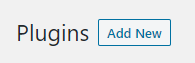
Étape 3 - Recherchez le plugin GiftPress pour WooCommerce,

Étape 4 – Installez et activez le plugin
Vous pouvez également ajouter manuellement le plug-in à votre boutique en téléchargeant le plug-in de carte-cadeau GiftPress WooCommerce à partir du référentiel WordPress.
Ce processus installe la "version gratuite" de ce plugin. Si vous souhaitez débloquer plus de fonctionnalités de ce plugin, telles que la planification de cartes-cadeaux, la génération de cartes-cadeaux en masse, la recharge de cartes-cadeaux, vous devez passer à la version PRO de GiftPress pour WooCommerce .
Maintenant que vous avez installé le plugin de chèque cadeau WordPress. Voyons comment créer des cartes-cadeaux.
Création de cartes-cadeaux à l'aide du plugin WooCommerce Gift Press
Suivez ces processus séquentiels pour créer des cartes-cadeaux WooCommerce.
Accédez à WooCommerce → GiftPress – Cartes-cadeaux
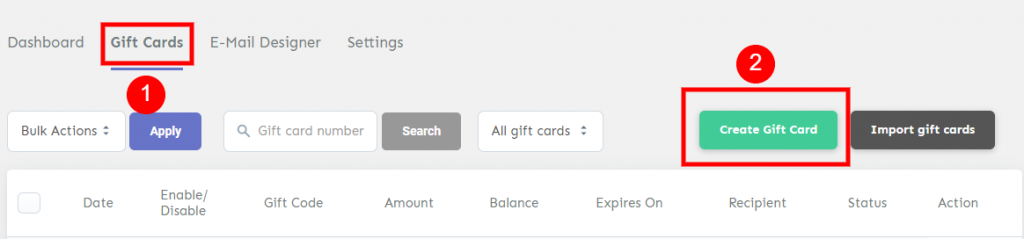
Vous serez redirigé vers la page des détails de la carte-cadeau, entrez les détails requis et cliquez sur créer.
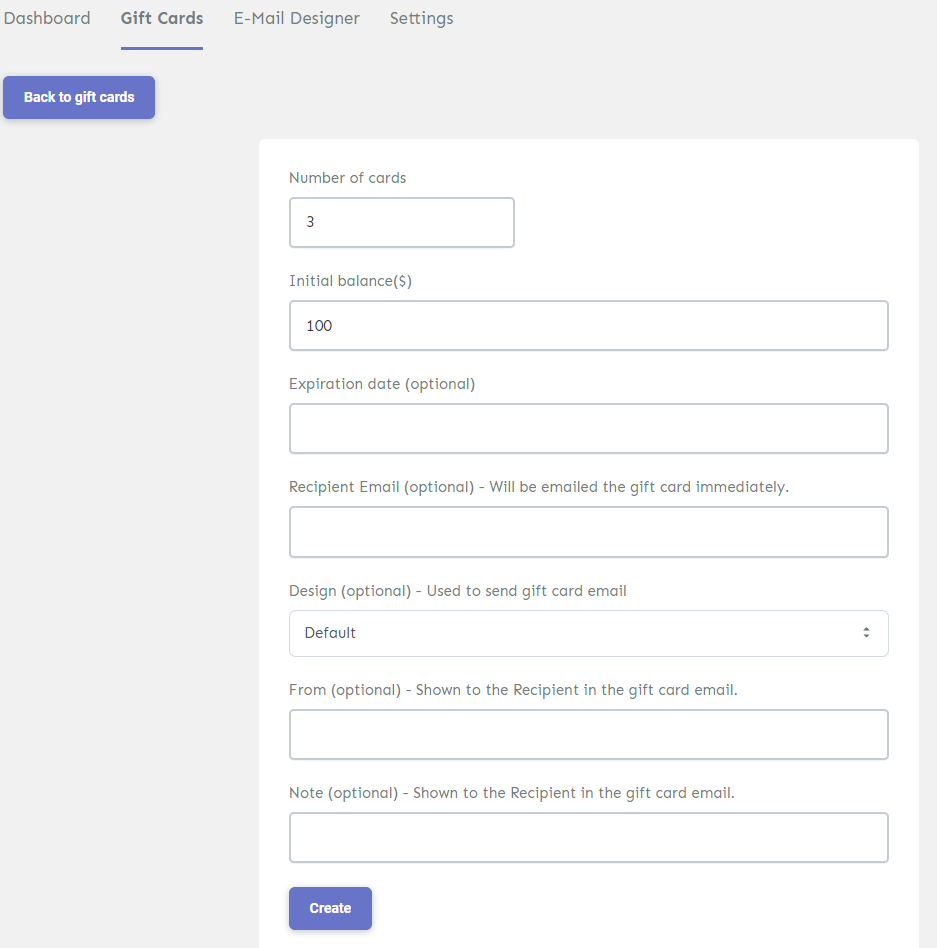
Dans ce cas, nous avons entré '3' dans le champ du nombre de cartes, donc 3 cartes cadeaux seront créées.
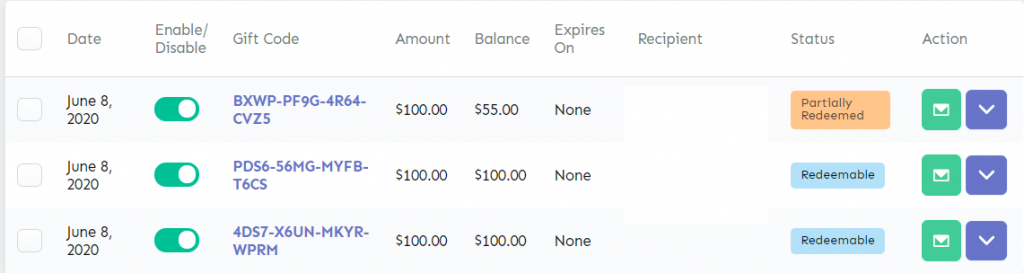
Si vous souhaitez voir l'activité de la carte cadeau, cliquez simplement sur le code cadeau.
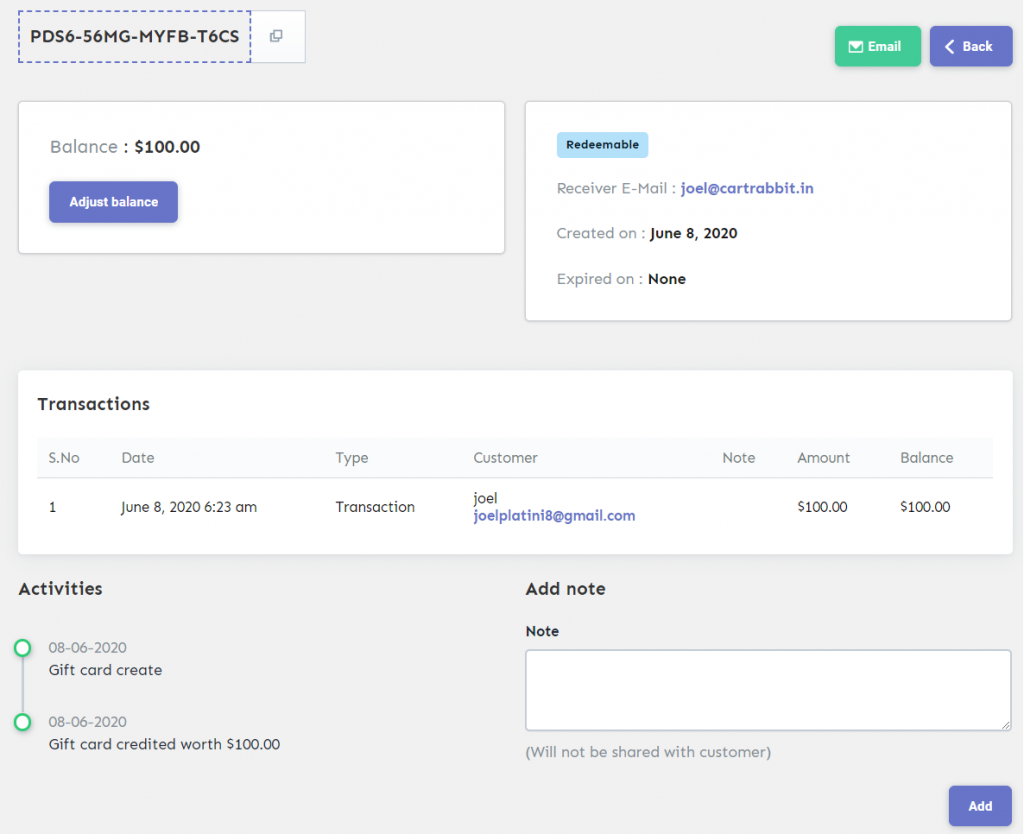
Si vous souhaitez modifier le solde de la carte-cadeau, vous pouvez le faire ici et vous pouvez également ajouter une note personnalisée si vous le souhaitez. Un aspect intéressant du plugin de chèques-cadeaux WordPress est que vous pouvez créer plusieurs chèques-cadeaux à la fois.
Application de cartes-cadeaux WooCommerce
L'application de cartes-cadeaux à votre panier est facile, tout ce que vous avez à faire est d'entrer le code cadeau dans la case "Appliquer la carte-cadeau".
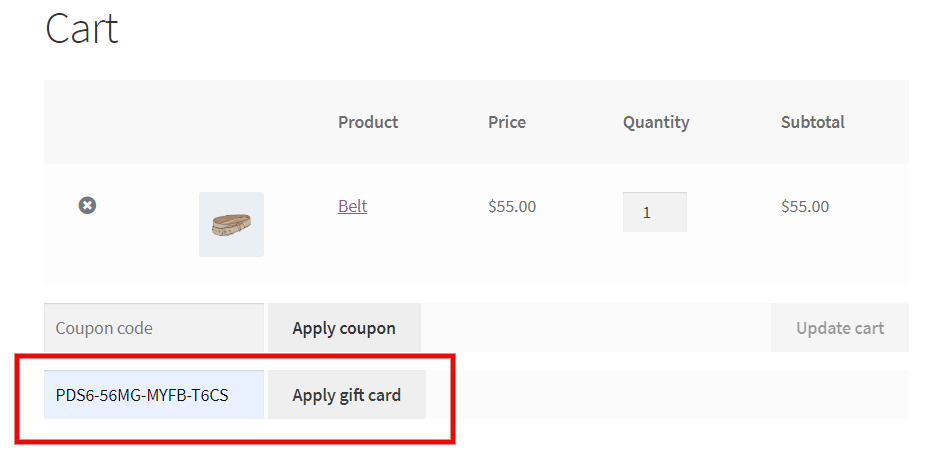
Une fois votre carte-cadeau appliquée, votre panier avec la valeur déduite devrait ressembler à ceci.

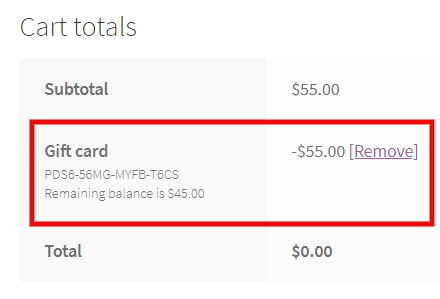
Vous pouvez clairement voir la valeur déduite dans le total du panier. Vous voyez, c'est comme il est facile de créer et d'appliquer des cartes-cadeaux à l'aide du meilleur plugin de carte-cadeau pour WooCommerce.
Offrir des cartes-cadeaux par e-mail
Après avoir créé votre carte cadeau, si vous souhaitez l'envoyer à vos clients, cela se fait en un simple clic.

Cliquez sur l'icône de type de boîte aux lettres et vous serez invité avec une fenêtre comme,
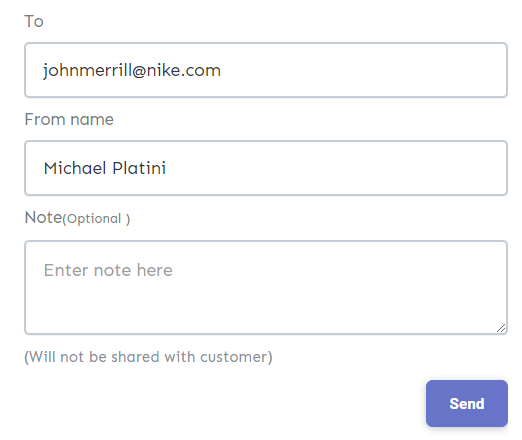
Dans ce menu, entrez l'adresse e-mail du destinataire et cliquez sur "Envoyer" pour envoyer la carte-cadeau à votre client qui pourra ensuite l'utiliser lors de son achat.
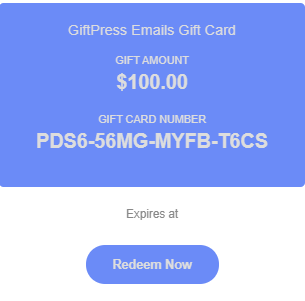
Voici à quoi ressemblera la carte-cadeau dans l'e-mail du destinataire, lorsqu'il cliquera sur « échanger maintenant », il sera redirigé vers votre magasin où il pourra échanger la carte-cadeau.
Créer un produit de carte-cadeau dans votre boutique WooCommerce
Vous pouvez créer un produit de carte-cadeau à l'aide du plugin GiftPress pour WooCommerce.
Accédez à Produit → Ajouter nouveau
Mentionnez le nom du produit et sélectionnez la 'Carte cadeau' dans le menu déroulant des données du produit.
Entrez le montant du produit de la carte-cadeau ainsi que les détails nécessaires et cliquez sur publier.
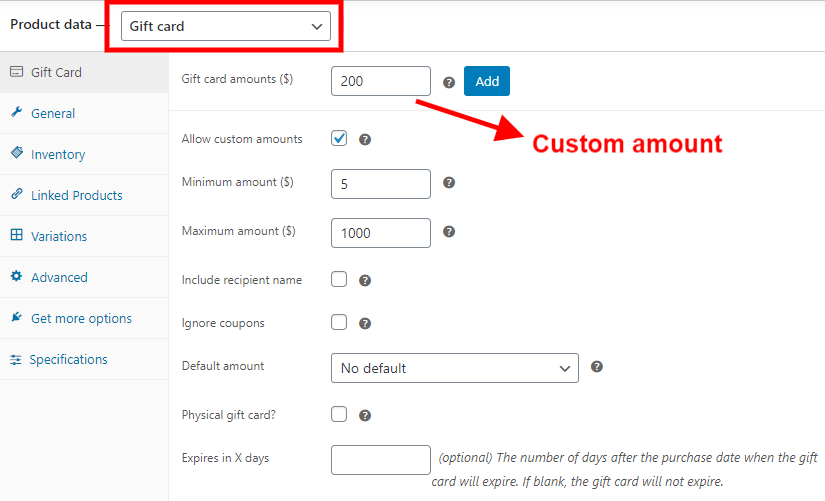
Une fois que vous avez publié votre produit de carte-cadeau sera ajouté sur votre boutique.
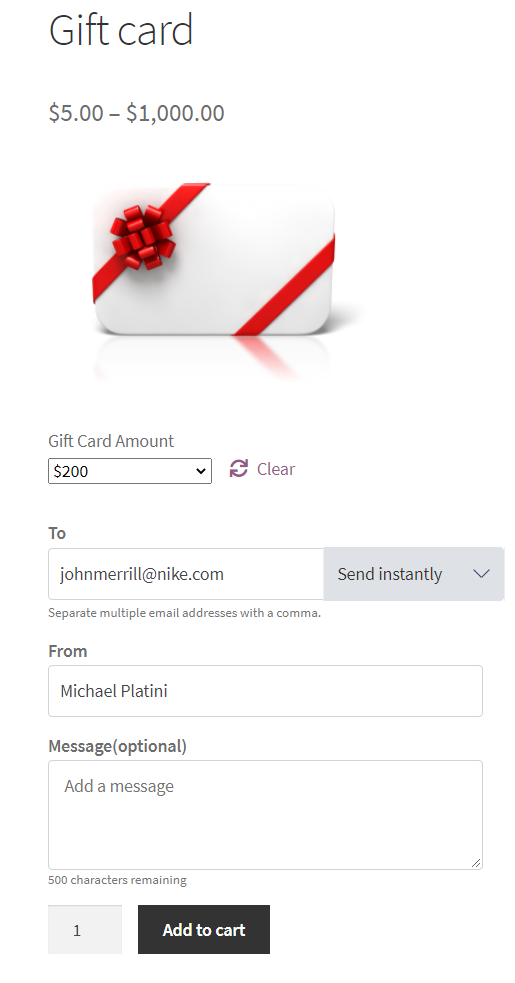
Vous pouvez également ajouter un montant personnalisé dans la section Montant de la carte-cadeau, puis saisir l'adresse e-mail du destinataire, puis cliquer sur "Ajouter au panier" pour envoyer le produit de la carte-cadeau au client.
Comment personnaliser les e-mails GiftPress ?
Une caractéristique distincte de ce plugin est le personnalisateur d'e-mail qui peut être utilisé pour personnaliser votre e-mail comme vous le souhaitez.
Accédez à WooCommerce → GiftPress-Cartes cadeaux
Cliquez sur 'Emails' puis cliquez sur 'personnaliser' sur le modèle que vous souhaitez modifier.
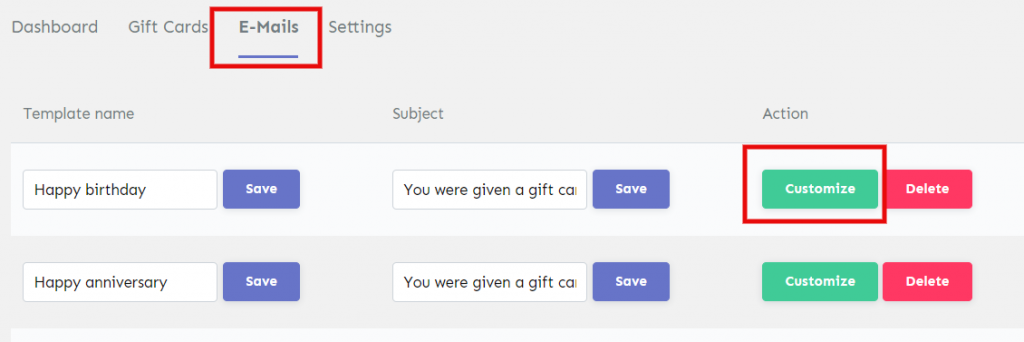
Une page de conception de modèle s'ouvrira où vous pourrez personnaliser votre e-mail et vous pourrez également le concevoir pour plusieurs appareils dans la même boîte de dialogue et cliquer sur "Publier".
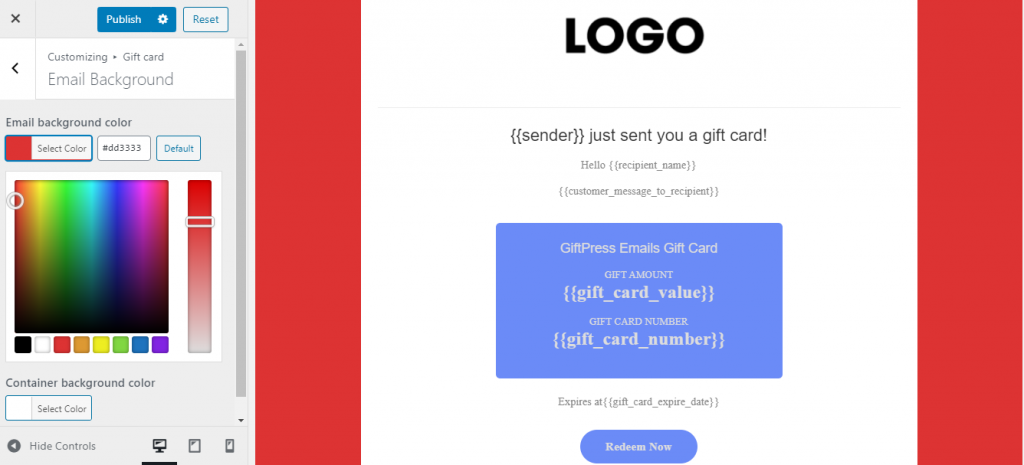
Après avoir cliqué sur publier, accédez à Produits → Ajouter nouveau.
Entrez un nom de produit et choisissez les données du produit comme carte-cadeau et entrez les détails requis.
Ici, vous pouvez sélectionner la conception de l'e-mail.

Désormais, lorsque vous achetez la carte-cadeau, l'e-mail que vous recevez sera basé sur ce que vous avez conçu.
Pouvons-nous vérifier le solde de notre carte-cadeau?
Oui, vérifier le solde de votre carte-cadeau après les avoir créées et appliquées est assez simple.
Activez le plugin GiftPress et accédez à Page → Toutes les pages → Solde de la carte-cadeau.
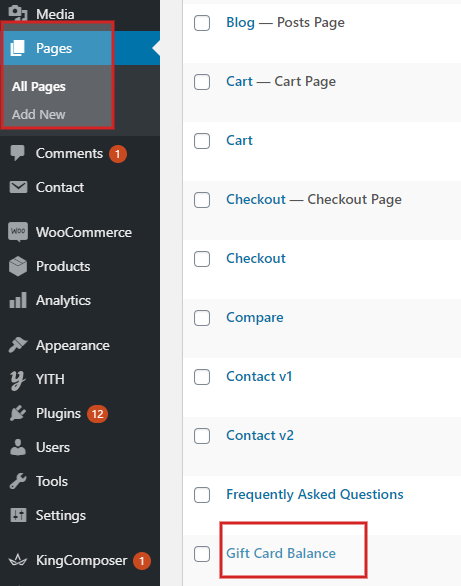
Vous serez invité avec une page qui ressemble à ceci,
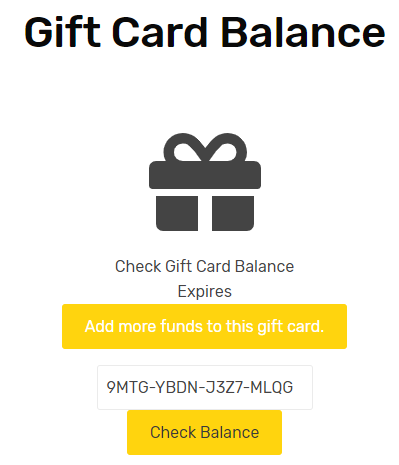
Vous devez entrer votre numéro de carte-cadeau et sélectionner "Vérifier le solde", le solde de votre carte-cadeau WooCommerce s'affichera.
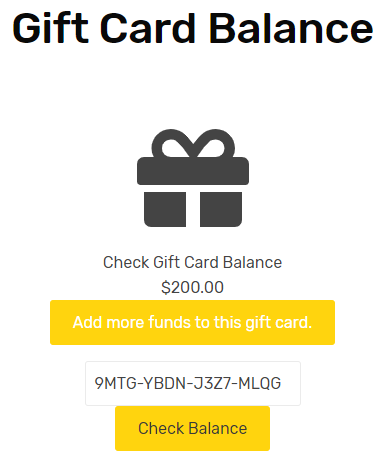
Le solde de la carte-cadeau pour le numéro de carte-cadeau spécifique a été affiché.
Lorsqu'un client utilise sa carte-cadeau, le solde de sa carte-cadeau sera affiché dans le total de son panier.

En tant que propriétaire de magasin, vous pouvez également vérifier le solde et le statut d'une carte-cadeau particulière dans le tableau de bord GiftPress.

Vous pouvez également afficher les activités de la carte-cadeau en cliquant sur le code cadeau et voir pour quelle commande la carte-cadeau a été utilisée et le solde restant peut également être vérifié.
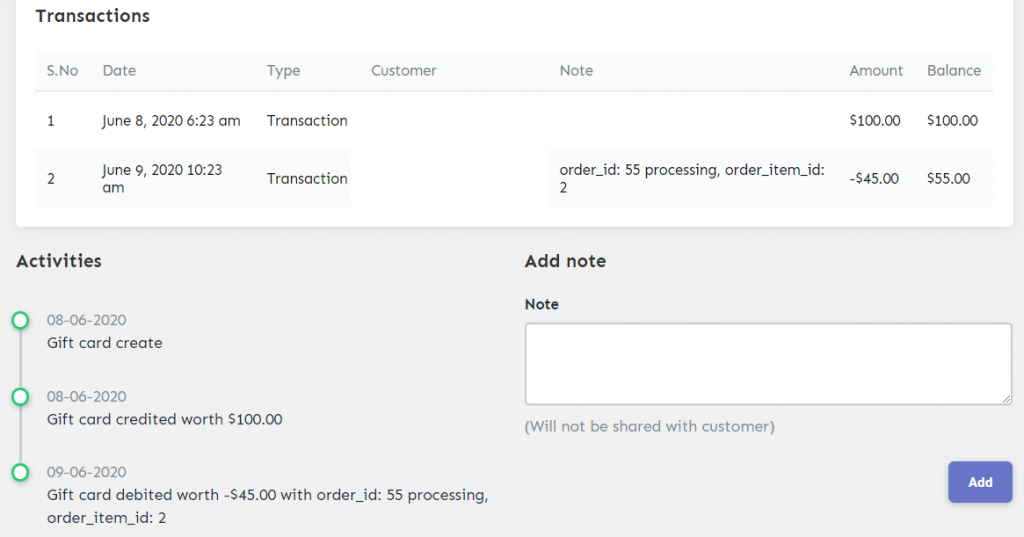
Le code cadeau sera invalide une fois la carte cadeau WooCommerce entièrement utilisée.
Emballer
Les cartes-cadeaux WooCommerce sont flexibles à utiliser, c'est pourquoi les clients préfèrent les cartes-cadeaux à toutes les options. Les cartes-cadeaux peuvent vous aider à établir un meilleur engagement avec votre client, ce qui augmente vos conversions de ventes.
Nous voulions vous montrer à quel point il est facile d'ajouter un plugin de carte-cadeau WooCommerce dans votre magasin et c'est pourquoi nous avons rédigé cet article pour vous guider sur la façon de créer, vendre et gérer des cartes-cadeaux WooCommerce en utilisant le meilleur plugin de carte-cadeau pour WooCommerce, GiftPress pour WooCommerce.
Installez ce plugin de chèques-cadeaux WordPress dans votre magasin et commencez à vendre vos cartes-cadeaux en quelques minutes afin que votre client puisse le partager avec ses amis lors d'occasions spéciales.
Lectures complémentaires
- Meilleurs plugins WooCommerce pour créer des cartes-cadeaux et des crédits de magasin.
- Meilleurs plugins de réductions pour WooCommerce.
